Perbaiki Trusted Platform Module 80090016 Error di Windows 10
TPM atau modul platform tepercaya adalah chip yang dirancang untuk mengamankan komponen perangkat keras dari segala bentuk ancaman melalui kunci kriptografi terintegrasi. Ini mengotentikasi penggunaan perangkat lunak yang benar saat boot dan juga membantu ketika integritas platform terganggu. Namun, terkadang itu tidak berfungsi. Jika modul platform tepercaya Anda tidak berfungsi, Anda berada di tempat yang tepat. Kami memberikan kepada Anda panduan sempurna yang akan membantu Anda memperbaiki modul platform tepercaya 80090016 atau platform modul tepercaya memiliki kesalahan yang tidak berfungsi.
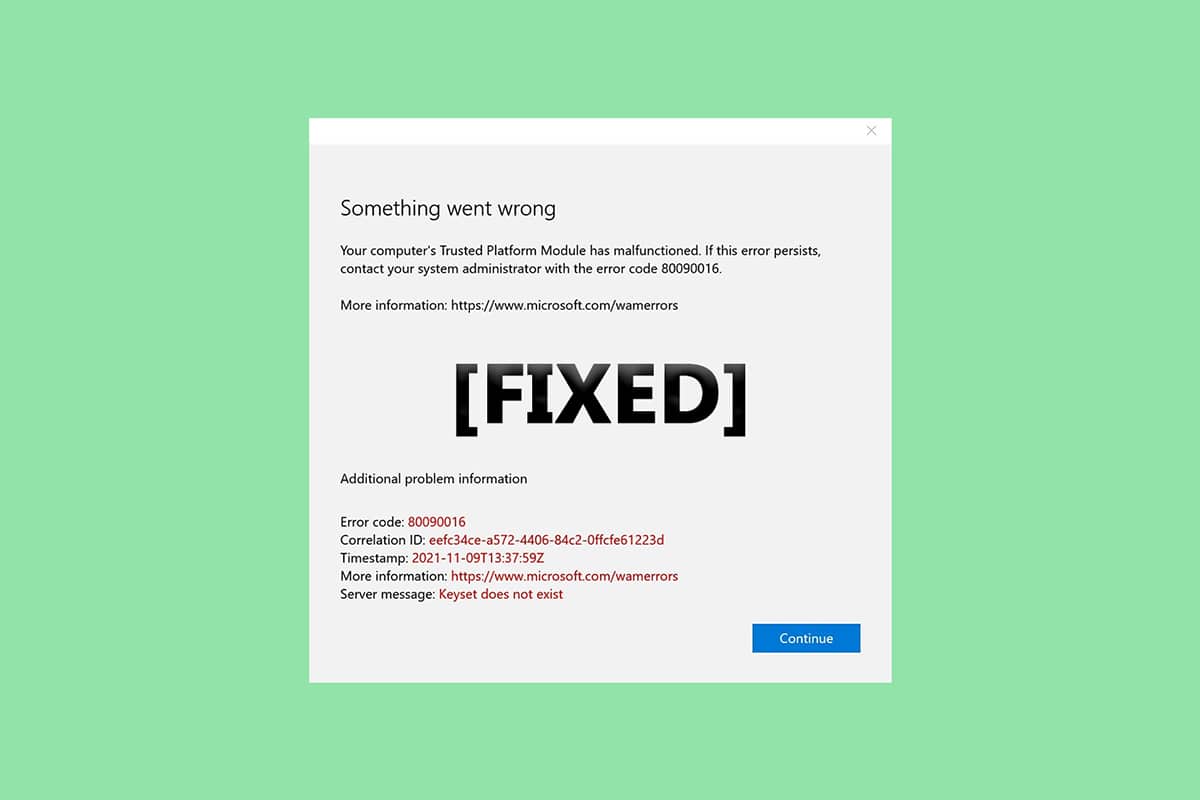
Cara Memperbaiki Trusted Platform Module 80090016 Error di Windows 10(How to Fix Trusted Platform Module 80090016 Error in Windows 10)
Pada artikel ini, kami telah menunjukkan semua metode yang mungkin untuk memperbaiki modul platform tepercaya yang tidak berfungsi dengan kesalahan 80090016 di Windows 10 .
Beberapa alasan di balik kerusakan TPM adalah(TPM)
- Serangan virus atau malware
- Kehadiran aplikasi Pemeriksaan Kesehatan
- TPM rusak
- Interferensi aplikasi pihak ketiga
- VPN yang dinonaktifkan
- Masalah Kabel Listrik
Mungkin saja modul platform tepercaya Anda tidak berfungsi karena masalah yang disebutkan di atas. Sekarang mari kita pergi ke metode untuk mengatasinya.
Metode 1: Copot Aplikasi Pemeriksaan Kesehatan (Jika Berlaku)(Method 1: Uninstall Health Check App (If Applicable))
Laporan terbaru menunjukkan bahwa aplikasi Pemeriksaan Kesehatan PC(PC Health Check) yang dirilis oleh Microsoft memicu kesalahan 80090016 modul platform tepercaya ini. Anda dapat menghapus aplikasi dengan mengikuti langkah-langkah di bawah ini.
Catatan:(Note: ) Jika Anda tidak memiliki aplikasi Pemeriksaan Kesehatan(Health Check) , lewati metode ini.
1. Tekan tombol Windows(Windows key) dan ketik Control Panel dan klik Open .
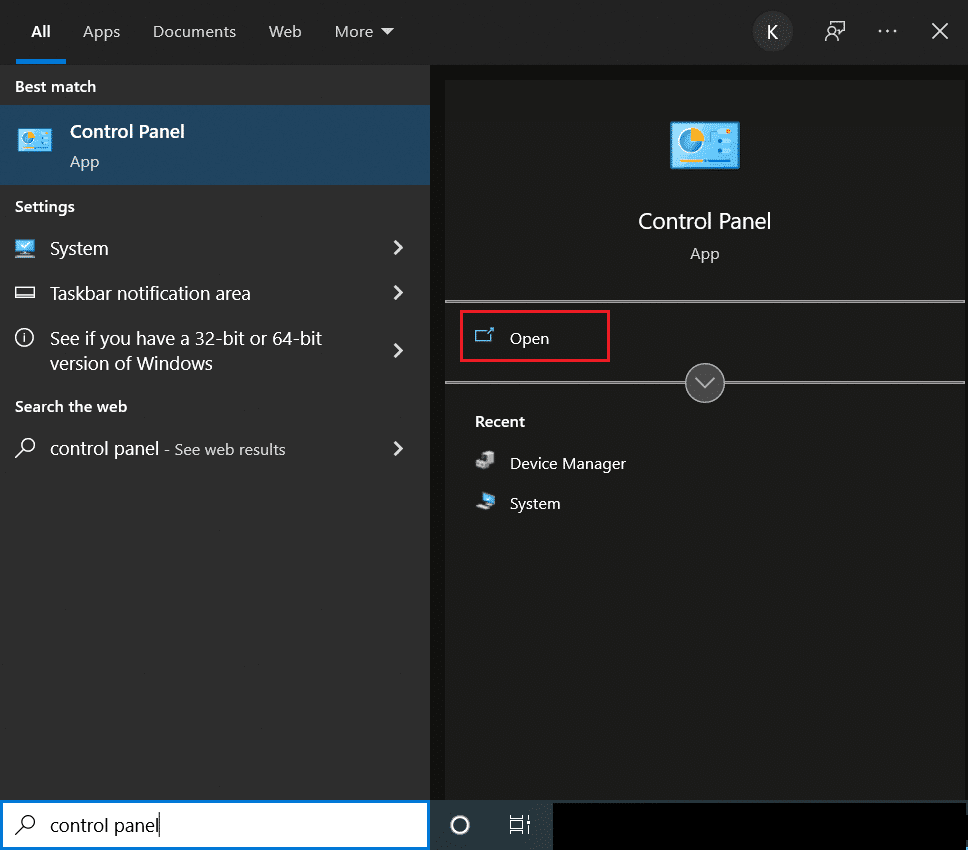
2. Atur View by > Category dan pilih Programs setting.
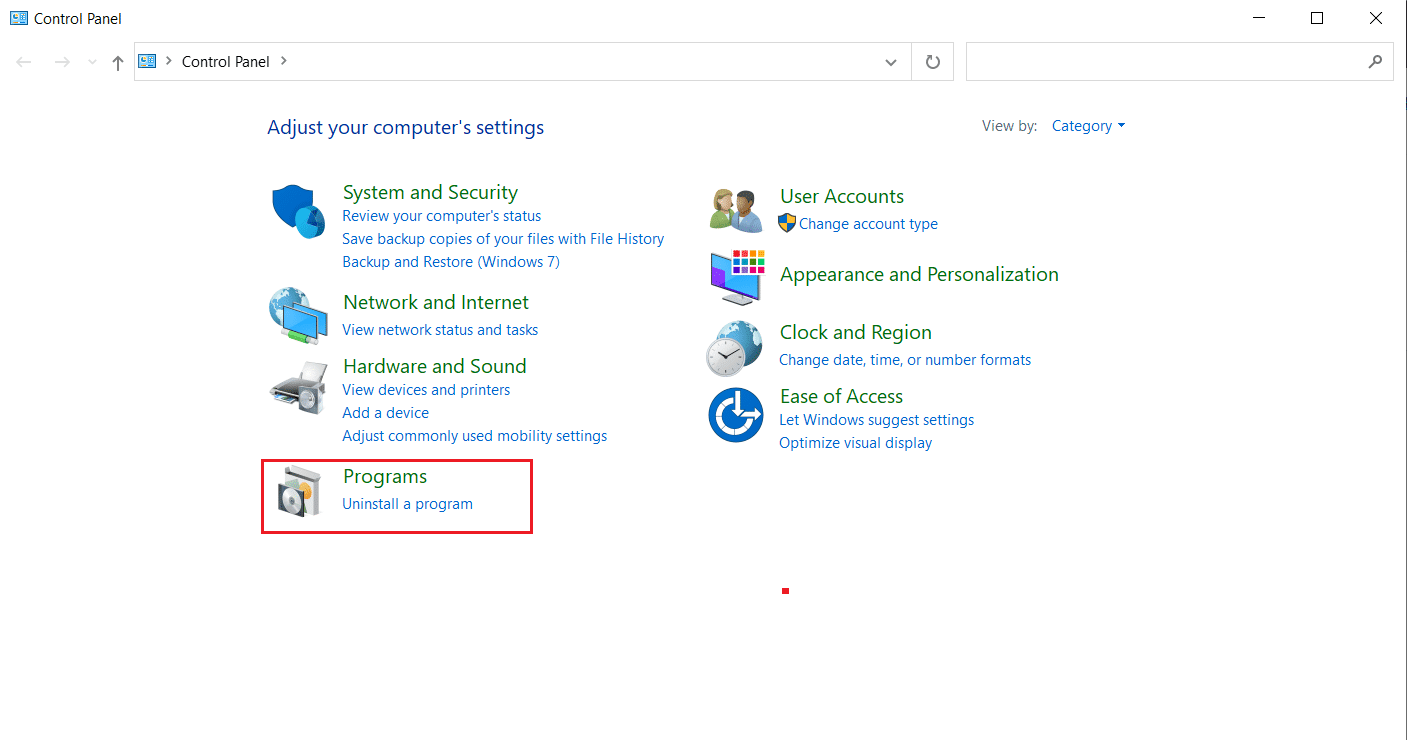
3. Pilih Uninstall a Program seperti yang ditunjukkan pada bagian Programs and Features .
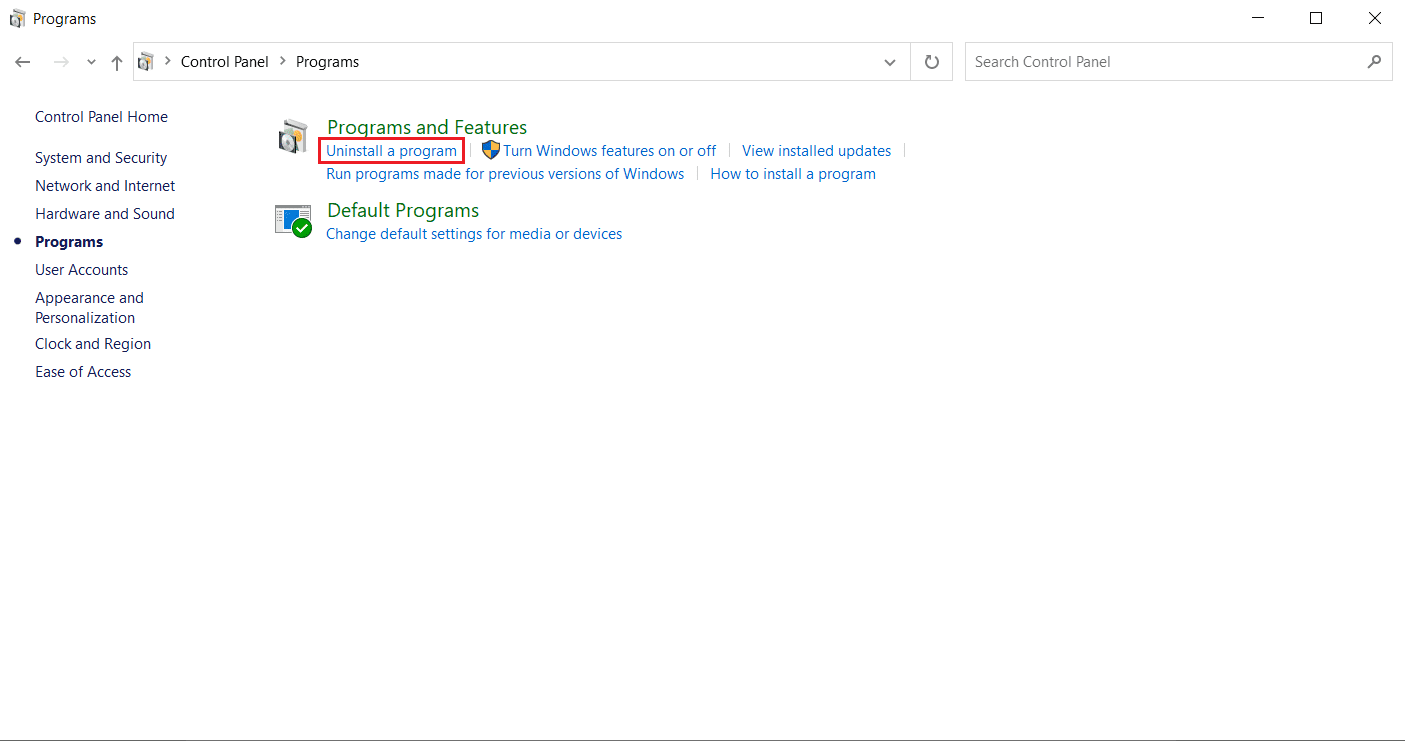
4. Cari dan klik kanan pada aplikasi Windows PC Health Check . Pilih Copot pemasangan(Uninstall) .

5. Klik Ya(Yes) untuk mengonfirmasi penghapusan instalasi.

Jika modul platform tepercaya Anda tidak berfungsi, ini harus memperbaikinya.
Metode 2: Siklus Daya PC
Beberapa pengguna telah melaporkan bahwa platform modul tepercaya tidak berfungsi, kesalahan dapat diperbaiki dengan melakukan siklus daya di komputer Anda. Anda dapat melakukannya sebagai berikut.
1. Tekan tombol Alt + F4 keys bersamaan dan pilih opsi Shut down dan tekan tombol (Shut down)Enter(Enter key) .Â

2. Cabut kabel Power(Power cable) dan komponen terkait lainnya.
3. Tunggu beberapa saat dan pasang(plug in ) kembali kabelnya.
4. Nyalakan kembali PC Anda .
Metode ini dapat memperbaiki masalah TPM.
Baca Juga :(Also Read:) Â Memperbaiki Steam Corrupt Disk Error pada Windows 10(Fix Steam Corrupt Disk Error on Windows 10)
Metode 3: Hubungkan ke VPN(Method 3: Connect to VPN)
Anda dapat memeriksa dan mengatasi kerusakan TPM dengan menghubungkan ke VPN . Ini telah berhasil untuk beberapa pengguna. Jika ada VPN di rumah, kantor, atau sekolah Anda, Anda dapat mencoba metode ini. Ikuti panduan kami di bawah ini untuk mengatur VPN(set up VPN) . Jika tidak berhasil untuk Anda, Anda dapat menonaktifkan VPN dengan mengikuti panduan kami untuk Menonaktifkan VPN di Jendela 10(to Disable VPN on Window 10) .
Metode 4: Jalankan Pemindaian Malware(Method 4: Run Malware Scan)
Terkadang ketika platform modul tepercaya Anda tidak berfungsi, itu mungkin karena virus atau malware. Anda dapat memeriksanya menggunakan antivirus dengan mengikuti panduan kami di bawah ini untuk Menjalankan Pemindaian Virus(to Run a Virus Scan) . Jika Anda menemukan ancaman atau malware, hapus dengan menggunakan panduan kami untuk Menghapus Malware dari PC Anda di Windows 10(to Remove Malware from your PC in Windows 10) . Setelah membersihkan file yang terinfeksi, reboot sistem Anda.
Metode 5: Perbarui Driver TPM 2.0(Method 5: Update TPM 2.0 Driver)
Kesalahan 80090016 modul platform tepercaya dapat terjadi karena driver yang kedaluwarsa. Ikuti langkah-langkah yang diberikan di bawah ini untuk memeriksa apakah ada pembaruan yang tersedia untuk driver.
1. Tekan tombol Windows(Windows key) , ketik device manager , dan klik Open .

2. Di jendela Device Manager , cari dan pilih Perangkat keamanan(Security devices) dan klik dua kali untuk memperluas driver.

3. Klik kanan pada Trusted Platform Module 2.0 dan pilih Update driver .

4. Pilih Cari secara otomatis untuk opsi driver pada popup Perbarui.(Search automatically for drivers)
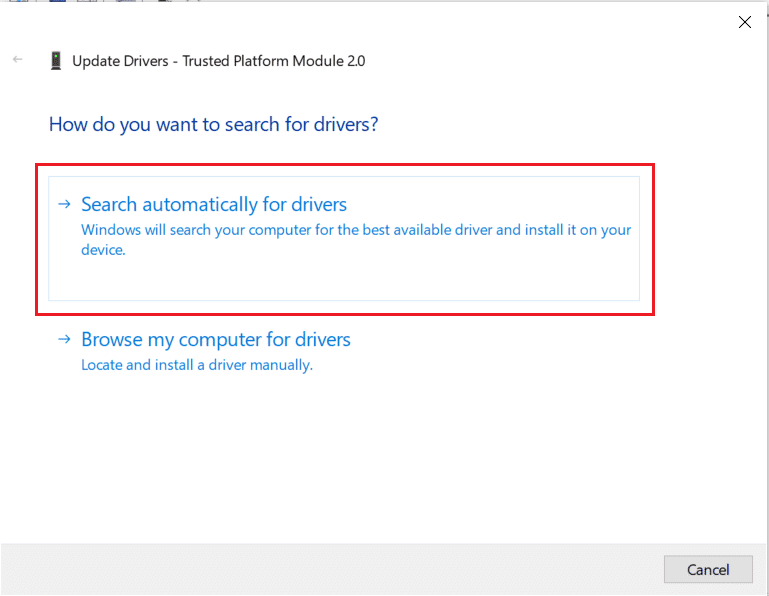
Jika ada pembaruan yang tersedia untuk driver TPM 2.0 maka (TPM 2.0)Windows akan secara otomatis mengunduh dan menginstalnya.
Metode 6: Hapus instalan Driver TPM 2.0(Method 6: Uninstall TPM 2.0 Driver)
Jika kesalahan berlanjut bahkan setelah memperbarui driver, cobalah untuk menghapusnya. Ini mungkin memperbaiki masalah. Berikut adalah bagaimana Anda bisa melakukannya.
1. Luncurkan Pengelola Perangkat(Device Manager) dan klik dua kali pada Perangkat keamanan(Security devices) .
2. Klik kanan pada Trusted Platform Module 2.0 dan pilih Uninstall device .

3. Klik Copot pemasangan(Uninstall) pada prompt konfirmasi.
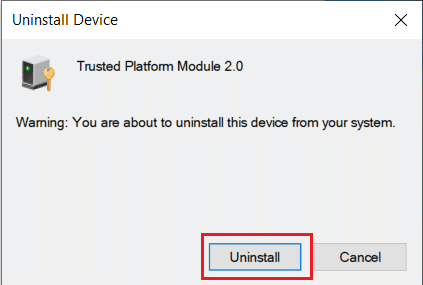
Catatan:(Note:) Anda tidak perlu menginstalnya lagi secara manual. Saat Anda mem-boot Windows Anda, driver akan diinstal secara otomatis.
Baca Juga :(Also Read:) Â Cara Memperbaiki Corrupted Registry di Windows 10(How to Fix Corrupted Registry in Windows 10)
Metode 7: Lakukan Boot Bersih(Method 7: Perform Clean Boot)
Jika masalah berlanjut maka Anda dapat melakukan boot bersih komputer Anda. Ini akan memulai Windows hanya dengan driver & program yang diperlukan dan digunakan untuk memecahkan masalah Windows Anda . Anda dapat mengikuti panduan kami tentang Cara Melakukan Boot Bersih di Windows 10(How to Perform Clean Boot in Windows 10)
Metode 8: Hapus TPM(Method 8: Clear TPM)
Menghapus TPM akan mengatur ulang ke mode default dan mungkin memperbaiki masalah jika platform modul tepercaya Anda tidak berfungsi. Ikuti langkah-langkah untuk melakukannya.
Catatan: Reset (Note:) TPM akan mengakibatkan hilangnya data. Buat cadangan sebelum menggunakan metode ini.
1. Tekan Windows + I keys secara bersamaan untuk membuka Setting .
2. Klik Pembaruan dan Keamanan(Updates and Security) .

3. Pilih opsi Keamanan Windows(Windows Security) di panel kiri dan klik Keamanan perangkat(Device security) seperti yang ditunjukkan.

4. Di Keamanan Perangkat,(Device Security) klik Rincian prosesor(Security processor details) keamanan di bawah bagian Prosesor keamanan(Security processor) .
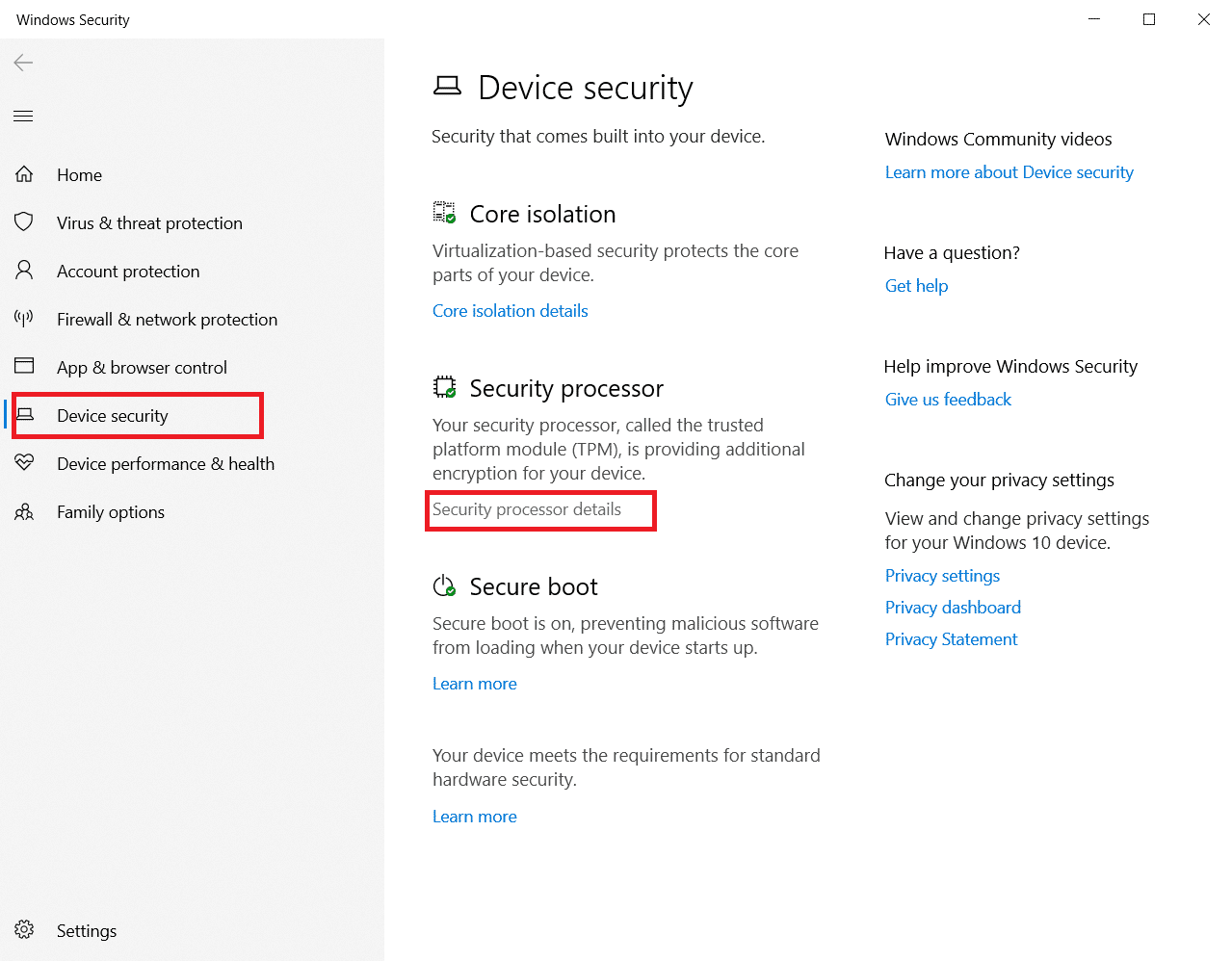
5. Klik opsi Pemecahan masalah prosesor keamanan(Security processor troubleshooting) .

6. Pilih tombol Hapus abu-abu TPM(Clear TPM) seperti yang ditunjukkan.
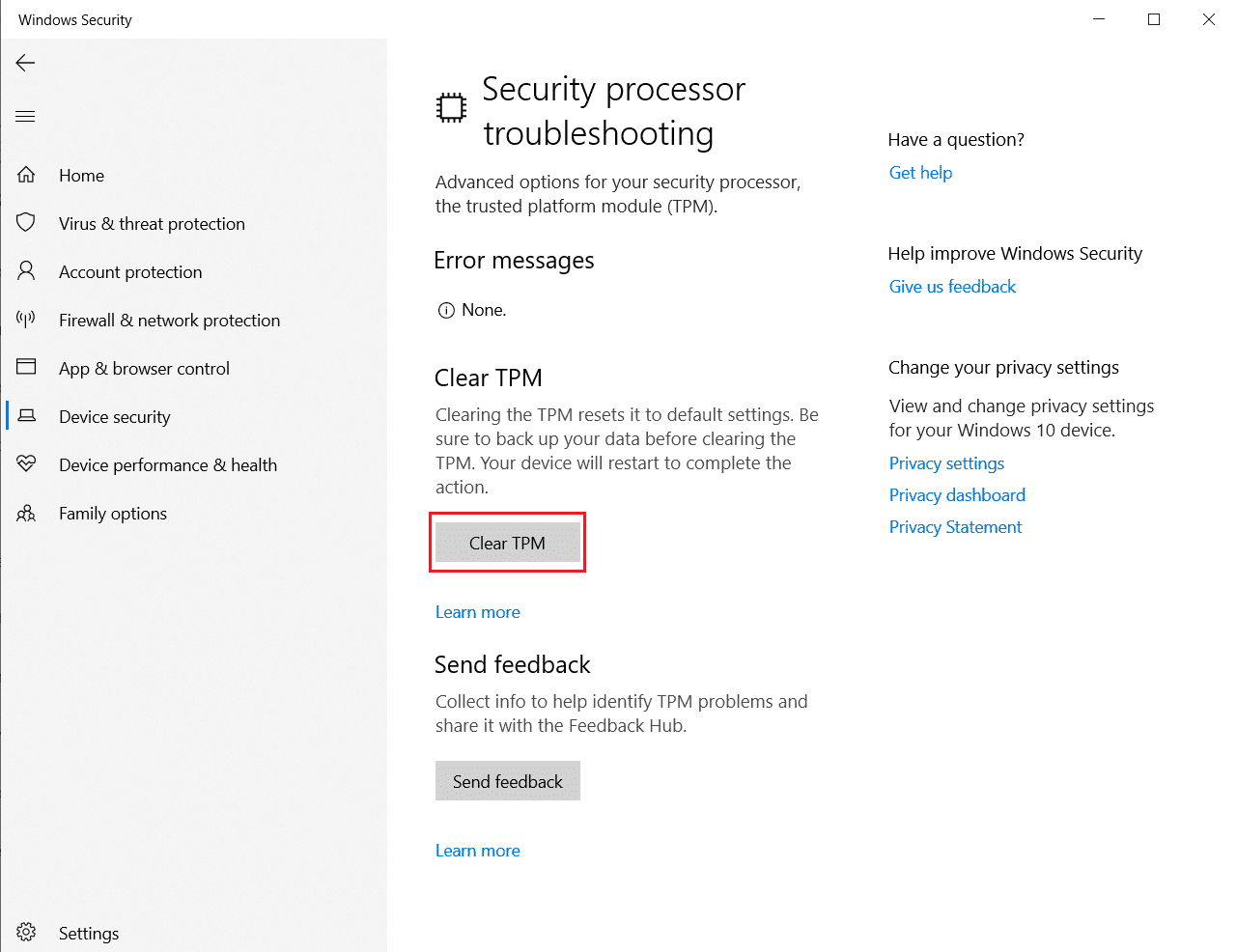
7. Klik tombol Hapus dan mulai ulang .(Clear and restart)

Metode 9: Aktifkan Layanan TPM(Method 9: Enable TPM Service)
Terkadang menonaktifkan atau mengaktifkan layanan TPM dapat memperbaiki kesalahan saat modul platform tepercaya Anda tidak berfungsi. Anda dapat melakukannya dengan mengikuti langkah-langkah yang diberikan di bawah ini.
1. Tekan tombol (keys)Windows + R bersamaan dan luncurkan kotak dialog Run .
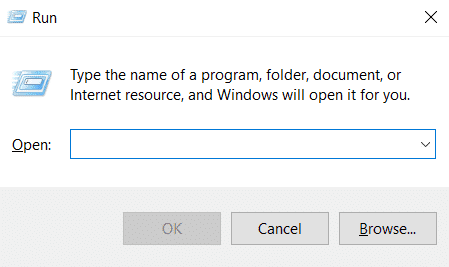
2. Ketik tpm.msc dan tekan tombol Enter(Enter key) untuk meluncurkan Trusted Platform Module .
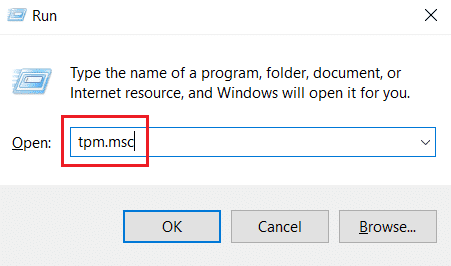
3. Klik Siapkan opsi TPM yang(Prepare the TPM) ada di kolom kanan atas.
Catatan:(Note:) Jika opsi Siapkan (Prepare)TPM berwarna abu-abu, artinya sedang digunakan. Dalam hal ini, pilih Hapus TPM(Clear TPM) untuk menonaktifkannya. Kemudian, pilih Siapkan(Prepare) opsi TPM .
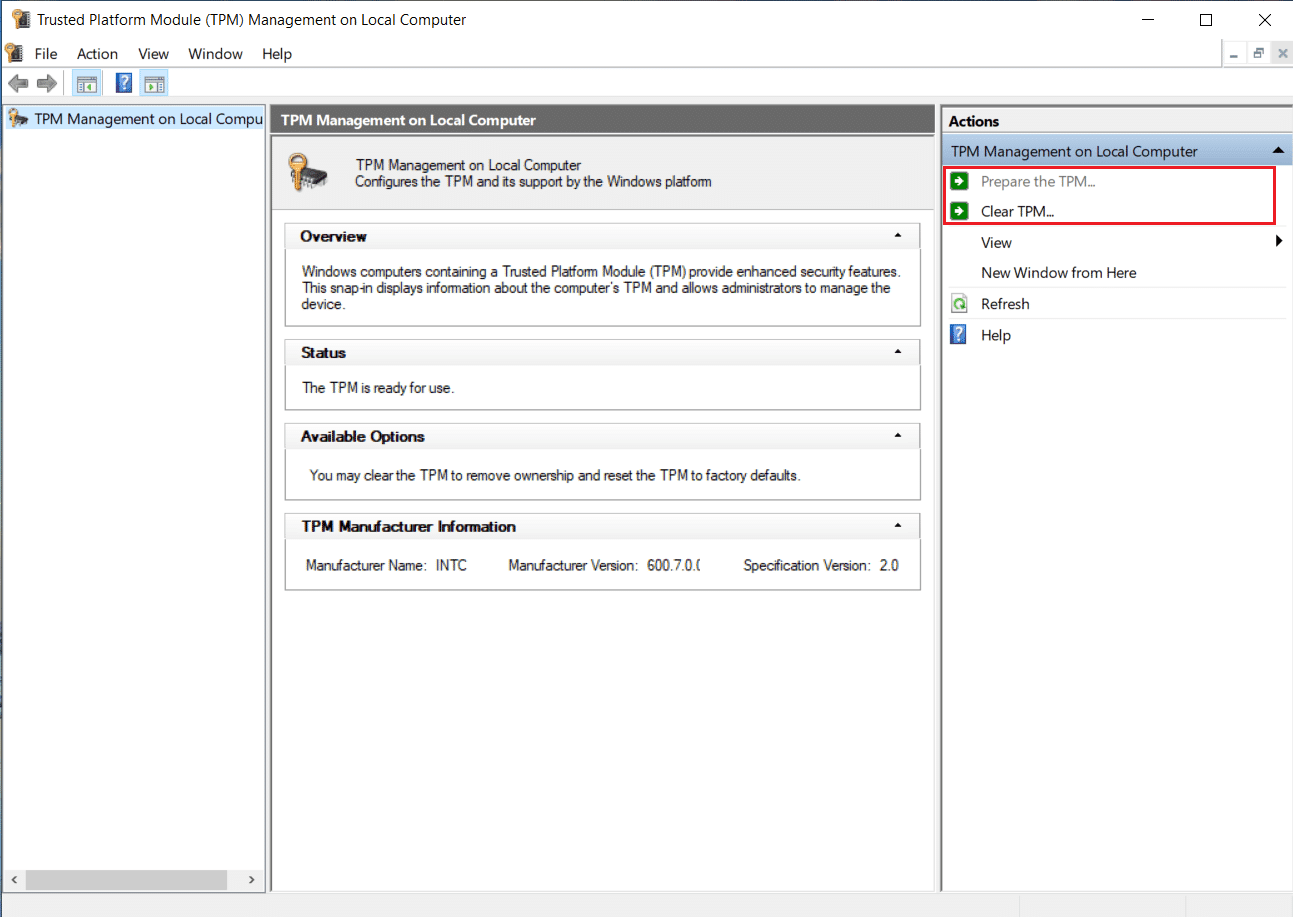
Metode 10: Nonaktifkan Hyper-V(Method 10: Disable Hyper-V)
Jika Anda tidak menggunakan mesin virtual maka Anda dapat menonaktifkan Hyper-V tanpa masalah. Ini mungkin memperbaiki masalah. Ikuti langkah ini.
1. Buka Control Panel dan buka pengaturan Program(Programs) seperti yang ditunjukkan pada Metode 1(Method 1) .
2. Pilih opsi Hidupkan atau matikan fitur Windows di bawah bagian (Turn Windows features on or off)Program dan Fitur(Programs and Features) .
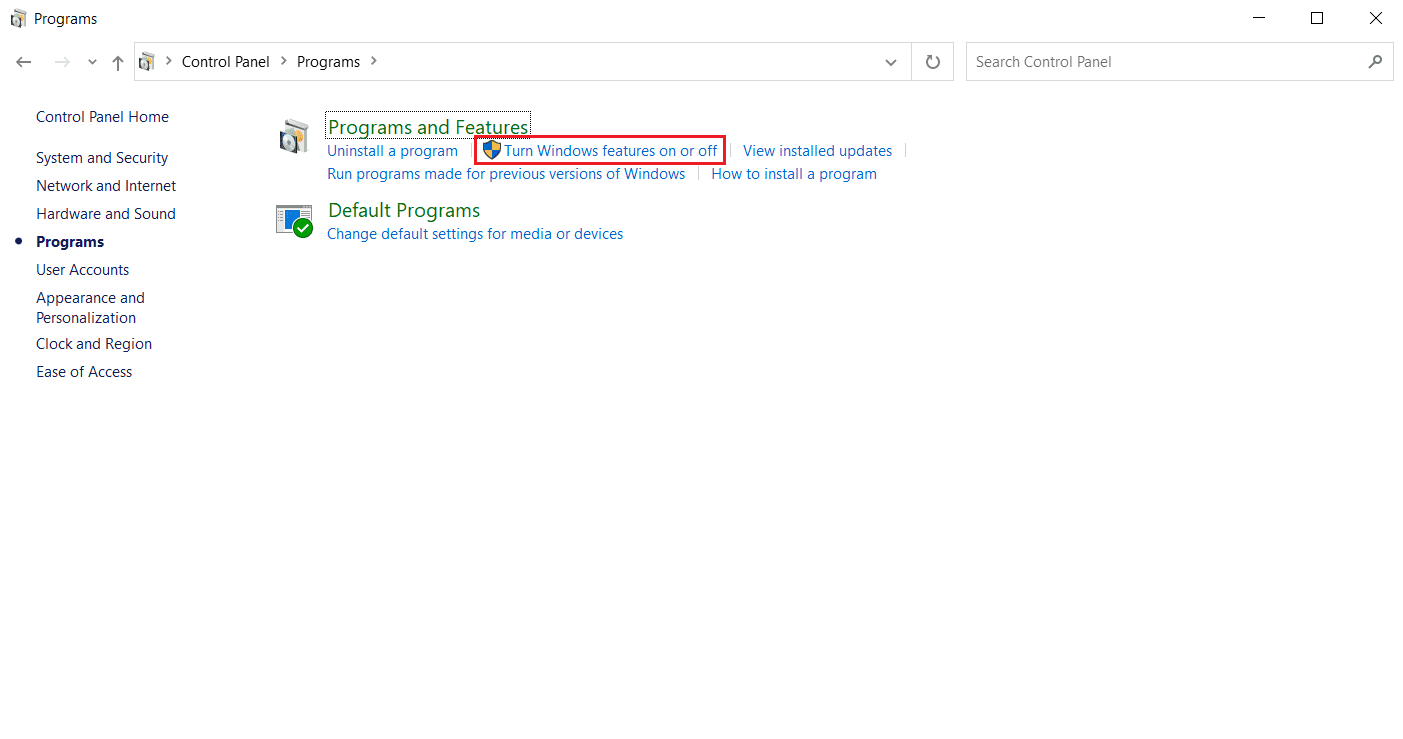
3. Temukan kotak Hyper-V dan hapus centang( uncheck) . Klik OK untuk mengonfirmasi perubahan.
Baca Juga :(Also Read:) Â Cara Memperbaiki Error 0x80070002 Windows 10(How to Fix Error 0x80070002 Windows 10)
Metode 11: Hapus Folder Ngc(Method 11: Delete Ngc Folder)
Solusi lain yang mungkin untuk kerusakan TPM adalah menghapus folder (TPM)Ngc . Anda harus mengambil kepemilikannya terlebih dahulu. Ikuti langkah-langkah ini untuk melakukannya.
1. Tekan tombol (keys)Windows + E bersamaan untuk membuka File Explorer .
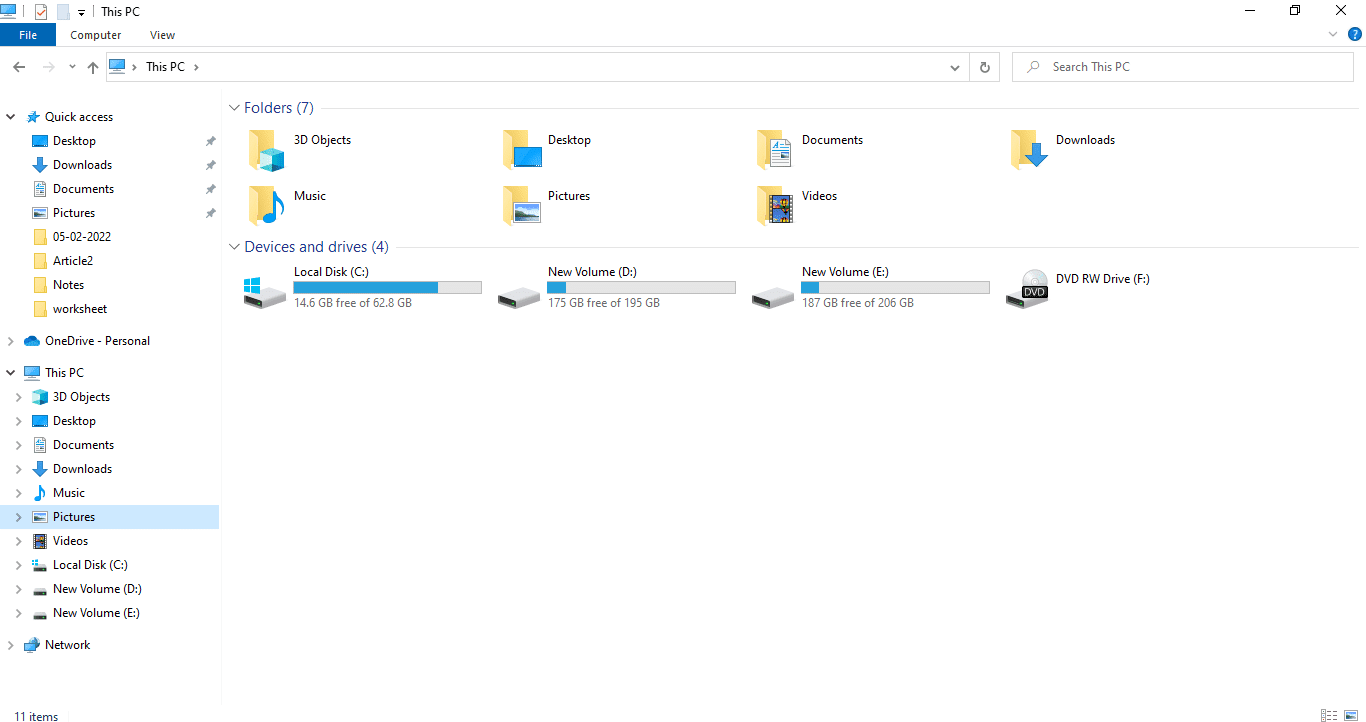
2. Arahkan ke jalur(path) berikut di Files Explorer .
C:\Windows\ServiceProfiles\LocalService\AppData\Local\Microsoft

3. Cari dan klik kanan pada folder Ngc . Pilih Properti(Properties) .
4. Beralih ke tab Keamanan dan klik (Security)Lanjutan(Advanced) .
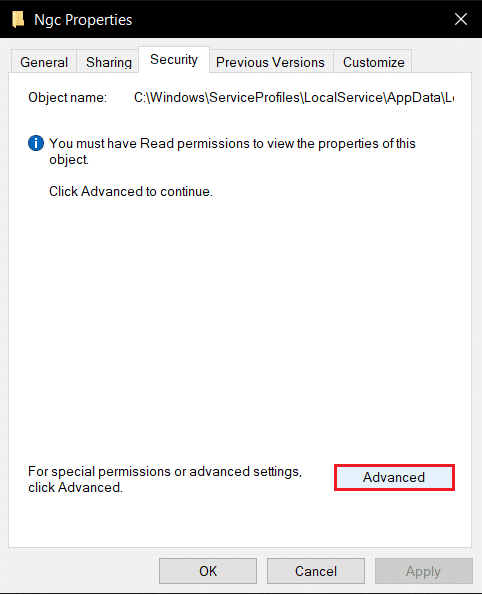
5. Klik Ubah(Change) di sebelah Pemilik(Owner) pada jendela Pengaturan Keamanan Lanjutan .(Advanced Security Settings)
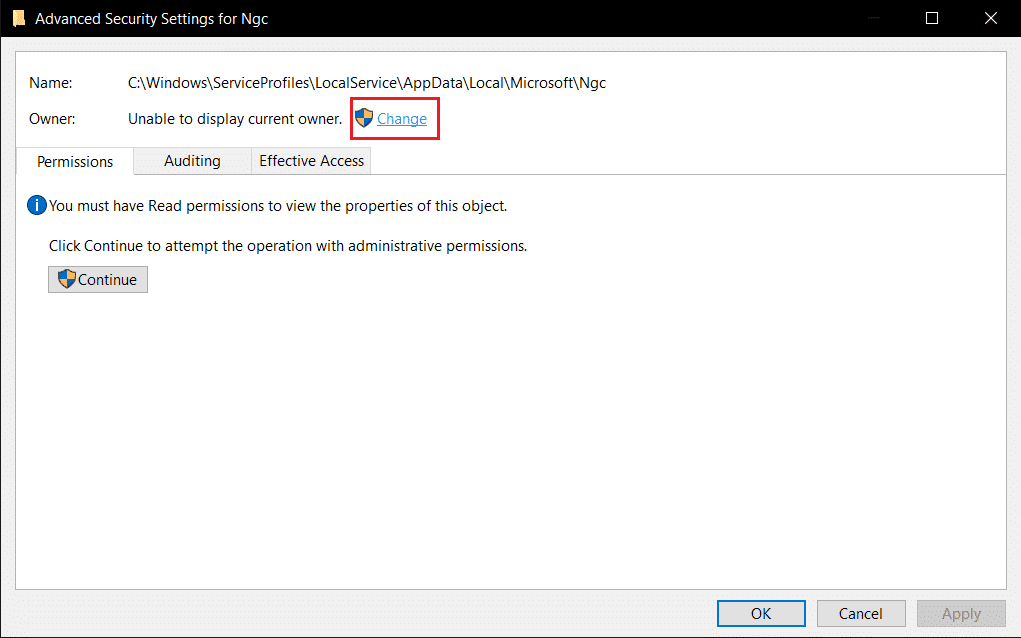
6. Jendela Pilih Pengguna atau Grup(Select User or Group) akan terbuka.
7. Anda dapat menggunakan opsi Lanjutan(Advanced ) untuk memilih akun pengguna atau cukup ketik nama pengguna Anda ke Masukkan nama objek untuk memilih(Enter the object name to select) formulir. Klik Periksa Nama(Check Names) dan tunggu untuk memverifikasi nama pengguna dan klik OK .
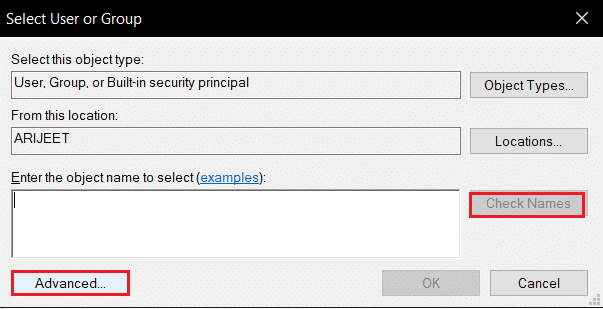
8. Centang kotak yang mengatakan, Ganti semua entri izin objek anak dengan entri izin yang dapat diwariskan dari objek ini.(Replace all child object permission entries with inheritable permission entries from this object.)
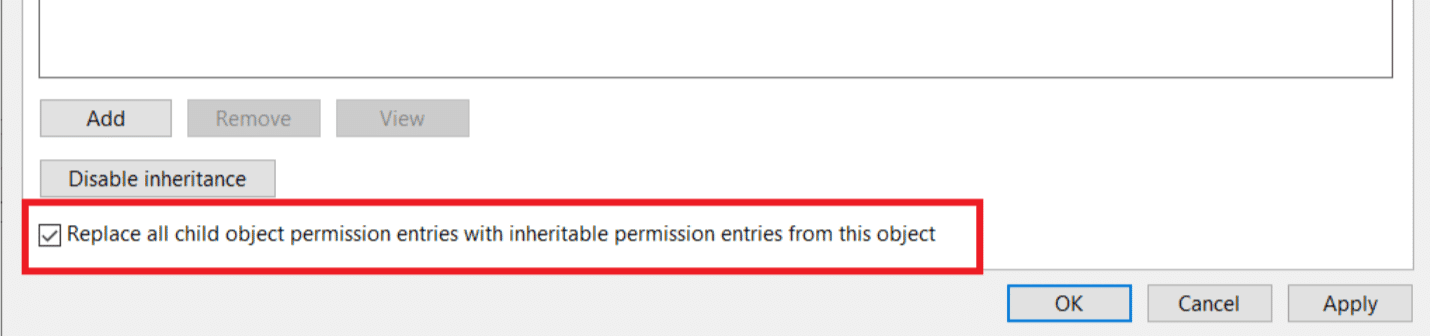
9. Buka folder Ngc dan hapus semua isinya.
Metode 12: Nonaktifkan Otentikasi Microsoft Office(Method 12: Disable Microsoft Office Authentication)
Metode ini untuk kasus ketika Anda tidak dapat mengakses aplikasi Microsoft karena modul platform tepercaya Anda tidak berfungsi. Menonaktifkan otentikasi ADAL menggunakan Windows Registry Editor dapat memperbaiki masalah ini. Ikuti langkah-langkah di bawah ini.
1. Tekan tombol (keys)Windows + R bersamaan dan luncurkan kotak dialog Run .

2. Ketik regedit dan tekan tombol Enter(Enter key) untuk membuka Registry Editor.Â
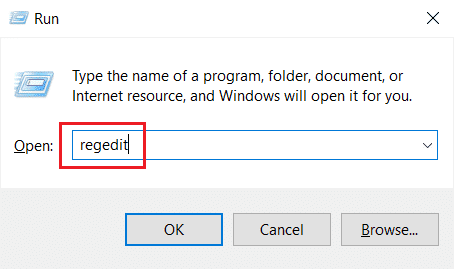
3. Pada jendela Registry Editor , navigasikan ke jalur lokasi berikut.
HKEY_CURRENT_USER\Software\Microsoft\Office\16.0\Common\Identity

4. Klik kanan pada folder Identity di panel kiri. Pilih New > DWORD (32-bit) Value .
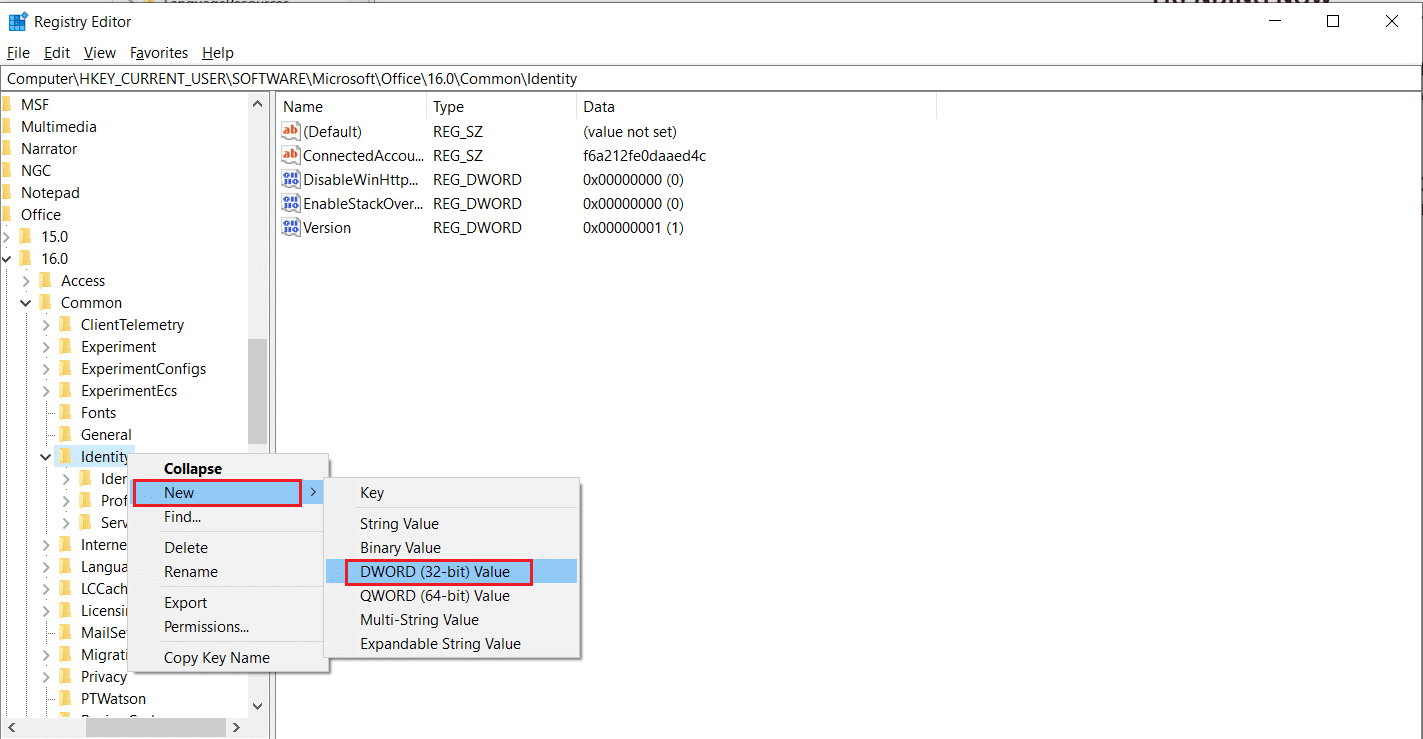
5. Ubah nama file menjadi EnableADAL dan tekan tombol Enter(Enter key) .

6. Klik dua kali file EnableADAL dan atur Value data sebagai 0 pada jendela popup. Klik OK untuk menyimpan perubahan.
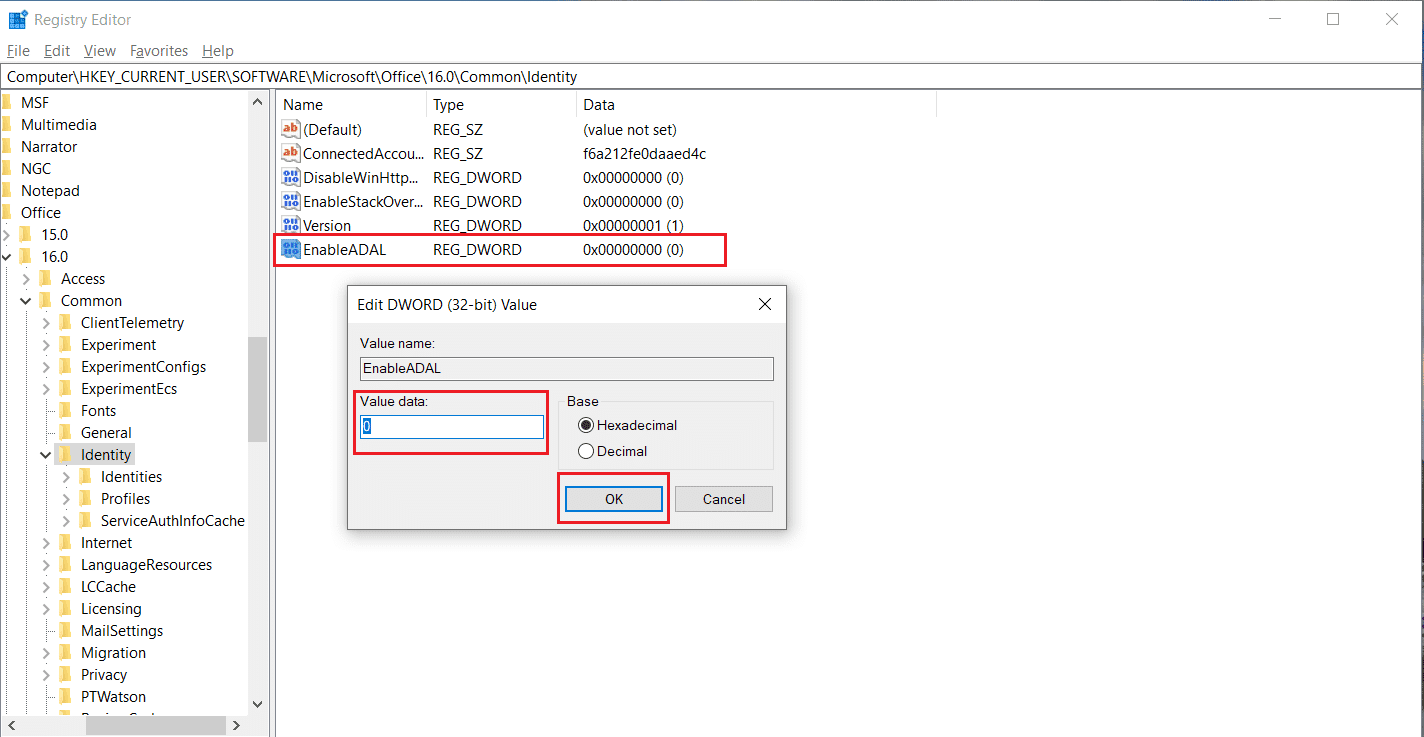
7. Tutup aplikasi Registry Editor dan restart PC Anda.
Baca Juga :(Also Read:) Â Cara Menghapus File Win Setup di Windows 10(How to Delete Win Setup Files in Windows 10)
Metode 13: Hapus(Remove Office) Kredensial Office
Jika Anda menghadapi masalah dalam membuka aplikasi Microsoft seperti Microsoft Office maka metode ini berguna. Anda dapat menghapus kredensial kredensial aplikasi tertentu menggunakan Kelola(Manage) Kredensial seperti yang ditunjukkan di bawah ini.
1. Tekan tombol Windows(Windows key) , ketik credential manager dan klik Open .
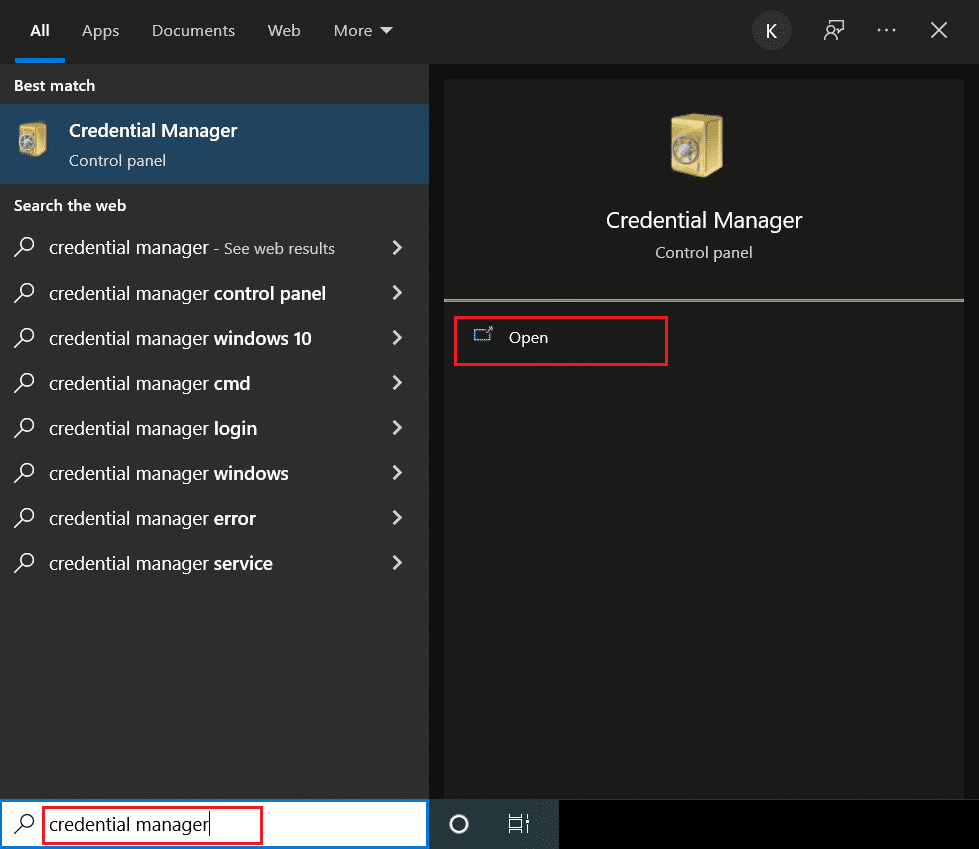
2. Klik opsi Kredensial Windows(Windows Credentials) .
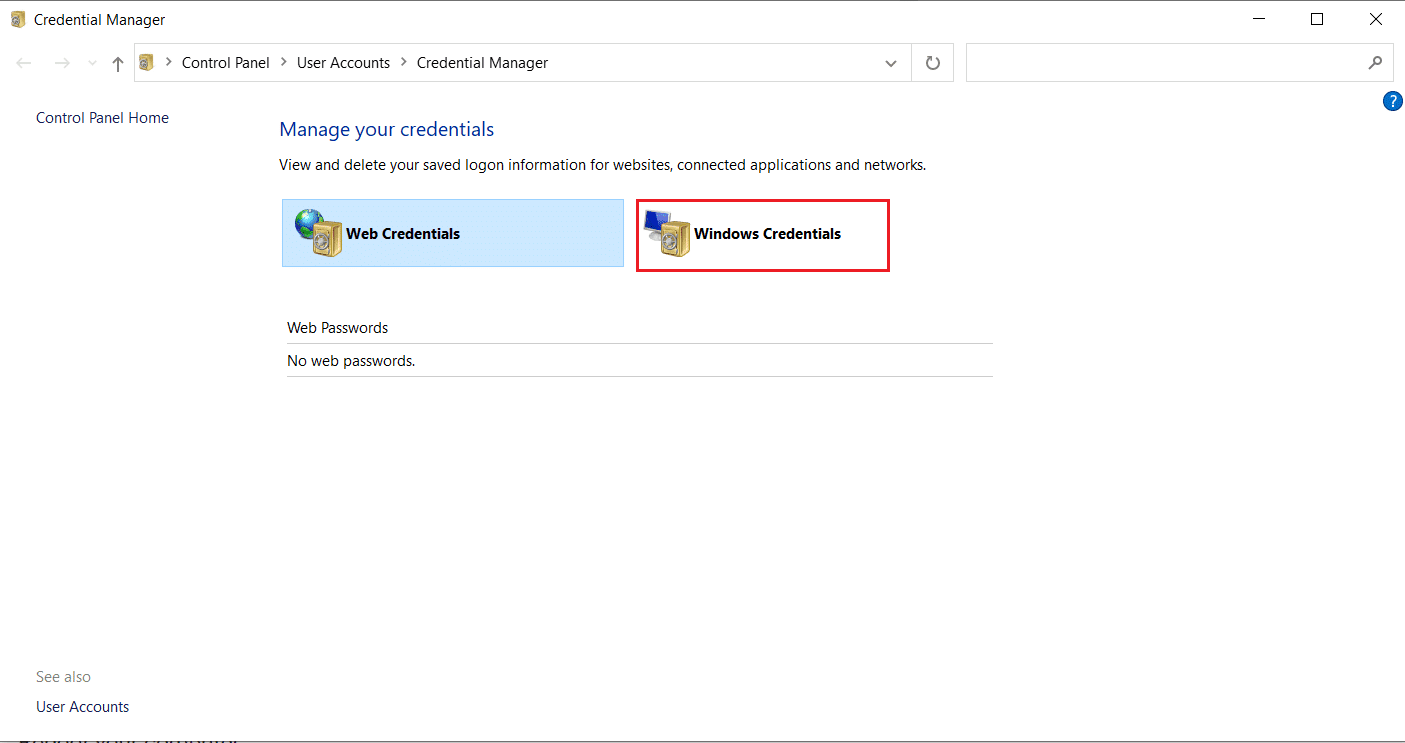
3. Buka bagian Kredensial Umum(Generic Credentials) . Pilih setiap kredensial terkait Microsoft dan klik ikon panah bawah(down-arrow icon) untuk memperluasnya.
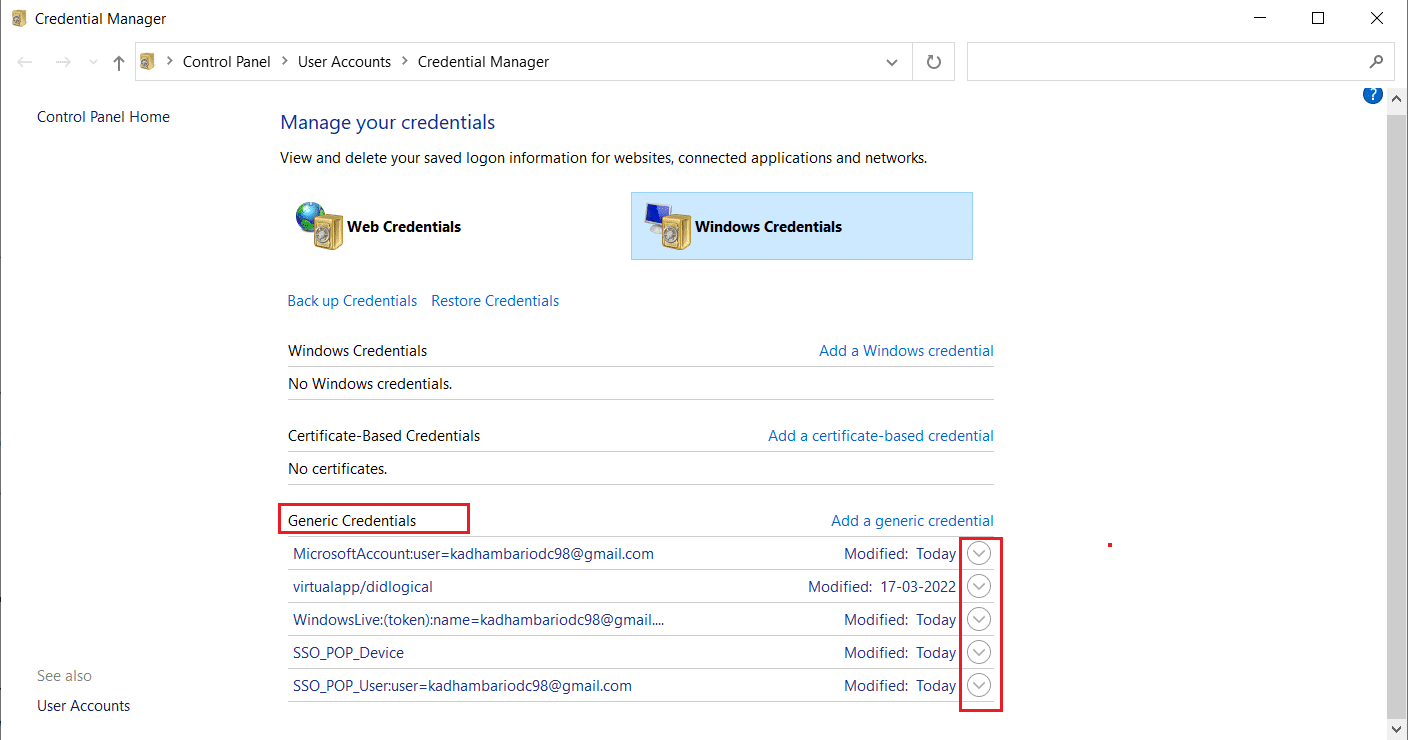
4. Setelah ekspansi, klik opsi Hapus(Remove) yang ada di sebelah Edit .

Perluas(Expand) setiap kredensial satu per satu dan hapus.
Kemudian, tutup jendela Manajer Kredensial(Credential Manager) dan reboot sistem Anda. Periksa apakah masalah TPM telah teratasi.
Metode 14: Buat Kunci Registri Kebijakan Perlindungan(Method 14: Create Protection Policy Registry Key)
Masalah di mana modul platform tepercaya Anda tidak berfungsi dapat diselesaikan dengan membuat Kebijakan Perlindungan(Protection Policy) di editor registri PC Anda. Berikut adalah bagaimana Anda bisa melakukannya.
1. Tekan tombol Windows(Windows key) , ketik registry editor dan klik Run as administrator .
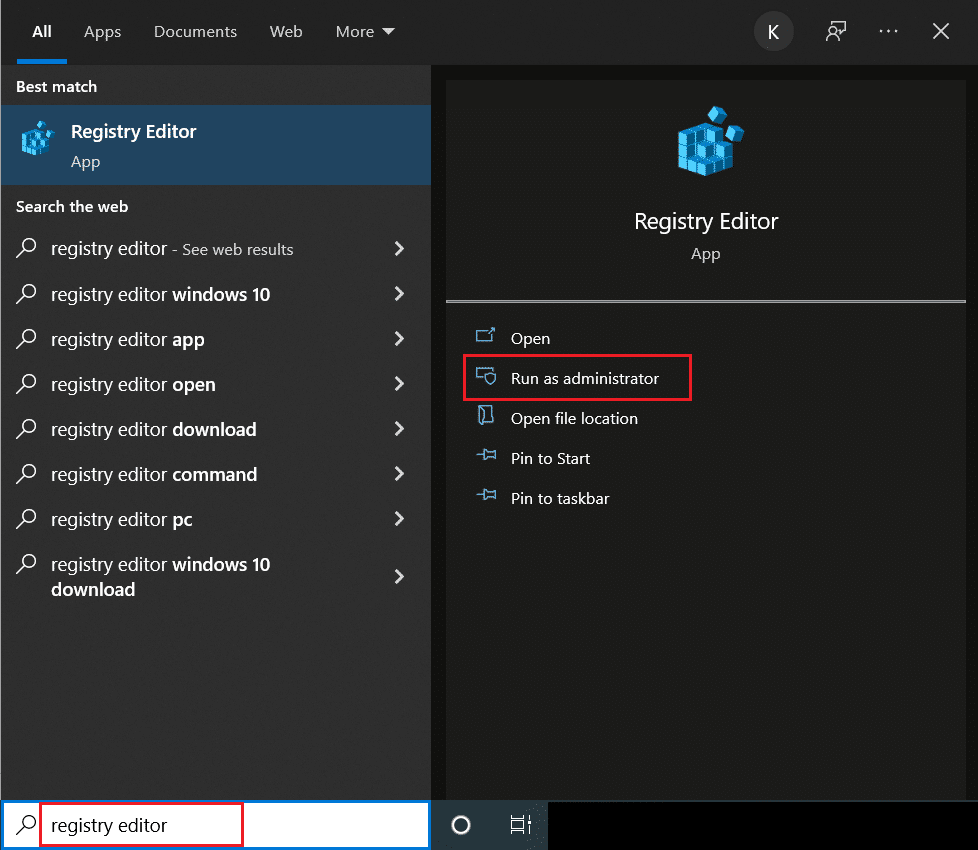
2. Arahkan ke jalur berikut di jendela Registry Editor .
Computer\HKEY_LOCAL_MACHINE\SOFTWARE\Microsoft\Cryptography\Protect\Providers\df9d8cd0-1501-11d1-8c7a-00c04fc297eb

3. Klik kanan pada folder df9d8cd0-1501-11d1-8c7a-00c04fc297eb dan pilih New > DWORD (32-bit) Value .

4. Ganti nama file menjadi ProtectionPolicy .
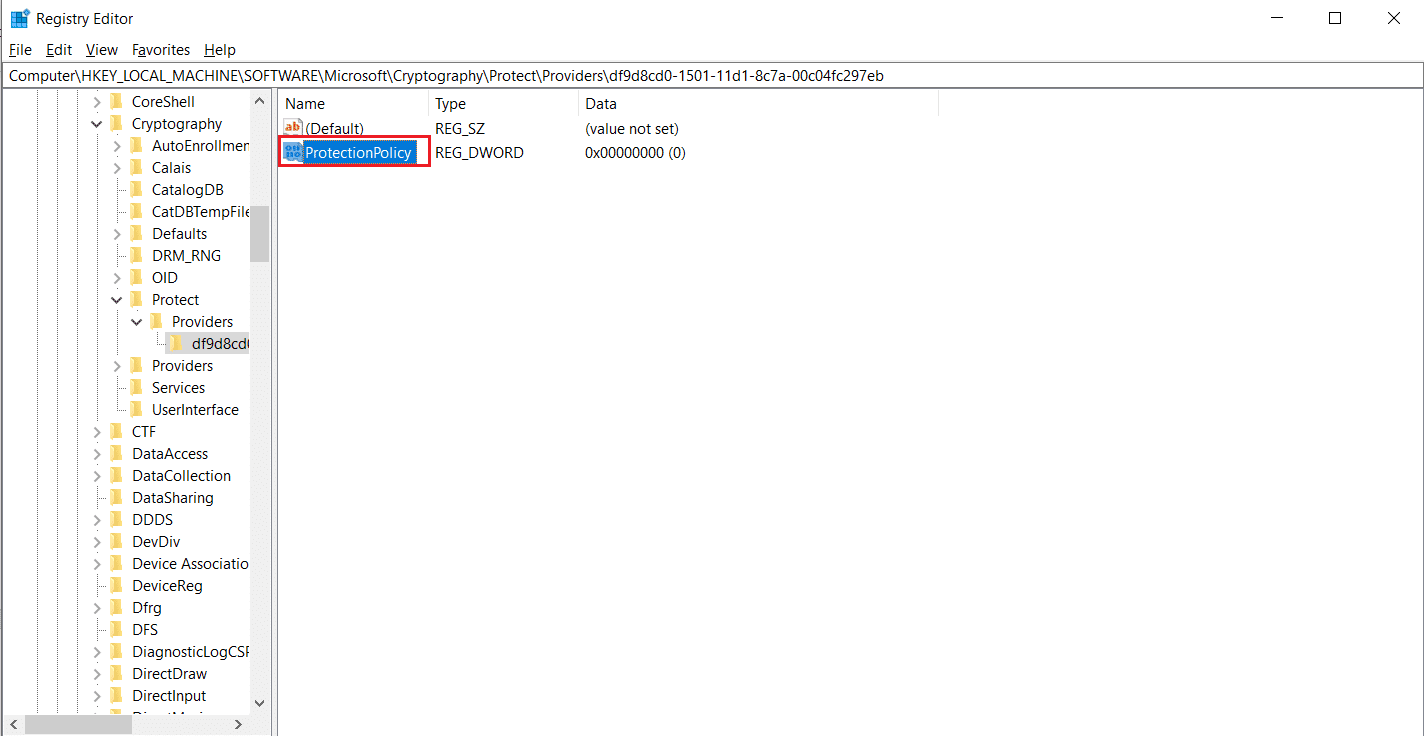
5. Klik dua kali pada file Kebijakan Perlindungan dan atur (Protection Policy)data Nilai(Value data) sebagai 1 . Klik OK untuk menyimpan perubahan.

Periksa apakah Anda telah memperbaiki kesalahan 80090016 modul platform tepercaya.
Baca Juga :(Also Read:) Â 7 Cara Memperbaiki iaStorA.sys BSOD Error pada Windows 10(7 Ways to Fix iaStorA.sys BSOD Error on Windows 10)
Metode 15: Hapus dan Hubungkan Kembali Akun Kerja atau Sekolah(Method 15: Remove and Reconnect Work or School Account)
Jika Anda masih menghadapi masalah, Anda dapat mencoba dan memutuskan sambungan dari akun kantor dan sekolah Anda, jika Anda belum melakukannya. Ikuti petunjuk di bawah ini untuk melakukannya.
1. Tekan Windows + I keys bersamaan untuk membuka Pengaturan(Settings) .
2. Pilih Akun(Accounts) pada halaman Pengaturan(Settings) .
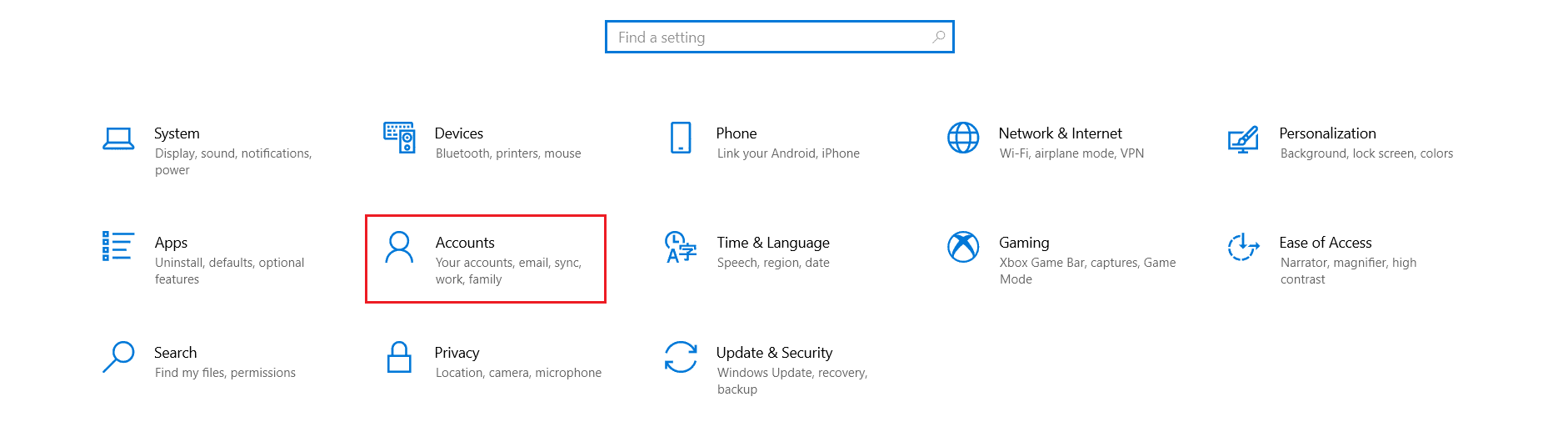
3. Pilih Akses(Access work or school) tab kerja atau sekolah di panel kiri. Pilih akun kerja atau sekolah yang ingin Anda hapus dan pilih Putus(Disconnect) . Ikuti instruksi lebih lanjut , jika ada dan hapus akun tersebut.
Periksa apakah masalah telah teratasi. Jika tidak coba sambungkan ke akun lagi seperti yang ditunjukkan di bawah ini.
4. Kembali ke Akses(Access work or school) tab kerja atau sekolah. Klik ikon + Connect untuk menghubungkan akun lagi.
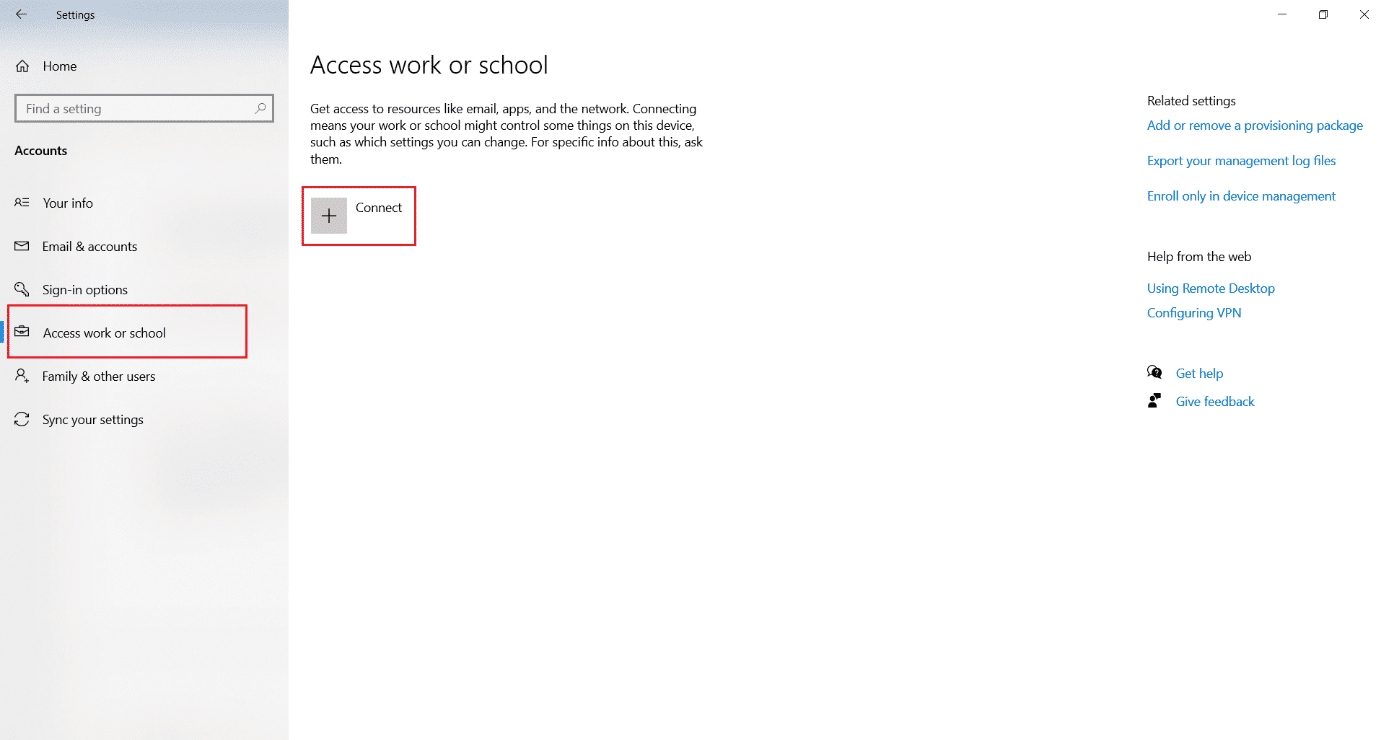
5. Isi kredensial Anda dan masuk(sign in) .
Metode 16: Buat Akun Pengguna Baru(Method 16: Create New User Account)
Terkadang profil pengguna Anda dapat rusak dan dapat menyebabkan kerusakan TPM . Anda dapat membuat profil baru untuk memperbaiki masalah. Ikuti panduan kami untuk Membuat Akun Pengguna Lokal di Windows 10(to Create a Local User Account on Windows 10) .
Metode 17: Gunakan BIOS untuk Mengaktifkan TPM(Method 17: Use BIOS to Enable TPM)
Jika kesalahan terjadi bahkan setelah membuat akun lokal baru, maka metode ini adalah pilihan terakhir Anda. BIOS digunakan untuk mengonfigurasi banyak pengaturan PC Anda dan mengaktifkan TPM menggunakannya dapat menyelesaikan masalah. Anda dapat melakukannya dengan mengikuti langkah-langkah di bawah ini
1. Tekan tombol Alt + F4 keys bersamaan dan pilih opsi Shut down dan tekan tombol (Shut down)Enter(Enter key) .Â

2. Tekan tombol daya untuk memulai PC dan tekan tombol F2( F2 key) saat berada di layar boot untuk masuk ke menu BIOS .
Catatan:(Note:) Sistem yang berbeda memiliki kunci yang berbeda untuk mengakses BIOS . Misalnya, Esc , F10, atau Hapus(Delete) . Periksa mana yang berfungsi untuk sistem Anda.
2. Gunakan tombol panah untuk menavigasi menu BIOS dan pilih Advanced BIOS Features .
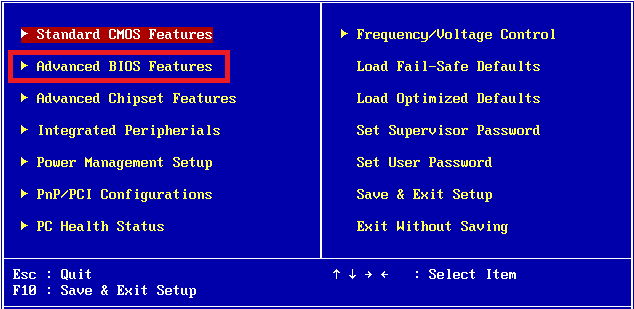
3. Pilih Konfigurasi PCH-PW( PCH-PW Configuration) dan ubah Pilihan Perangkat TMP(TMP Device Selection) ke Firmware TMP .
4. Pilih Oke(OK) .
5. Tekan tombol F10 (key)untuk(F10) menyimpan perubahan dan pilih OK untuk konfirmasi.

Direkomendasikan:(Recommended:)
- 16 Perekam Layar Gratis Terbaik untuk PC(16 Best Free Screen Recorder for PC)
- Perbaiki Kesalahan Sistem File Windows 10 2147219196(Fix Windows 10 File System Error 2147219196)
- Perbaiki Layanan Domain Direktori Aktif Saat Ini Tidak Tersedia(Fix The Active Directory Domain Services is Currently Unavailable)
- Perbaiki win32kfull.sys BSOD di Windows 10(Fix win32kfull.sys BSOD in Windows 10)
Kami berharap panduan ini membantu Anda ketika modul platform tepercaya Anda tidak berfungsi dan memperbaiki kesalahan 80090016 modul platform tepercaya . (trusted platform module 80090016)Beri tahu kami metode mana yang paling cocok untuk Anda. Jika Anda memiliki pertanyaan atau saran, jangan ragu untuk menyampaikannya di bagian komentar.
Related posts
Fix Media Disconnected Error pada Windows 10
Fix Device BUKAN Migrated Error pada Windows 10
Fix Error Code 0x80004005: Kesalahan yang tidak ditentukan dalam Windows 10
Fix Critical Structure Corruption Error pada Windows 10
Fix Steam Corrupt Disk Error di Windows 10
Cara Memperbaiki Error “Trusted Platform Module Has Malfunctioned†di Windows
Fix Spotify tidak membuka pada Windows 10
Fix Microsoft Compatibility Telemetry High Disk Usage di Windows 10
Perbaiki Kesalahan Driver Bluetooth di Windows 10
Perbaiki Steam Error Code e502 l3 di Windows 10
Fix 5GHz WiFi tidak muncul di Windows 10
Fix The Handle is Invalid Error di Windows 10
Cara Memperbaiki Kesalahan 0x80070002 Windows 10
Fix Generic PnP Monitor Problem Pada Windows 10
Perbaiki Kesalahan Timeout Watchdog Jam pada Windows 10
Fix Task Host Window Prevents Shut Down di Windows 10
Fix Cursor Blinking Issue pada Windows 10
Fix Keyboard Tidak Mengetik di Issue Windows 10
Cara Fix Corrupted Registry di Windows 10
Perbaiki Penginstal Peluncuran Kesalahan NSIS di Windows 10
